搜狗输入法为什么桌面显示不出来 桌面显示不出来解决方法
近日有一些小伙伴咨询本站关于搜狗输入法桌面上为什么显示不出来?下面就为大家带来了搜狗输入法桌面上显示不出来的相关内容,有需要的小伙伴可以来了解了解哦。
1、首先,右键单击任务栏中的语言并选择“设置”。
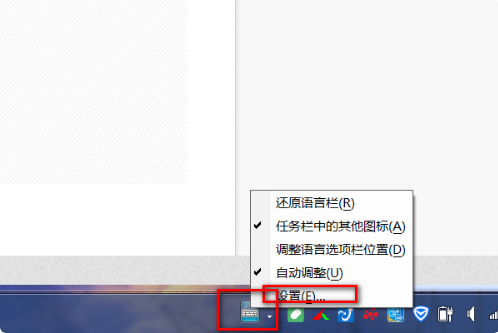
2、在文本服务和安装语言中,检查搜狗输入法是否安装。
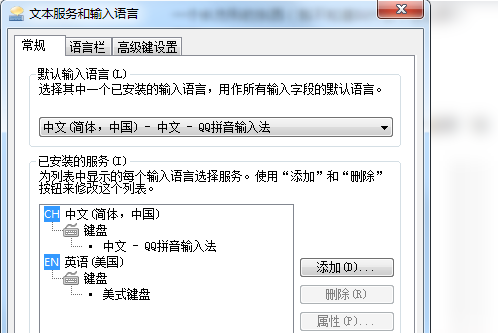
3、如果没有,请点击“安装服务”右侧的“添加”按钮。
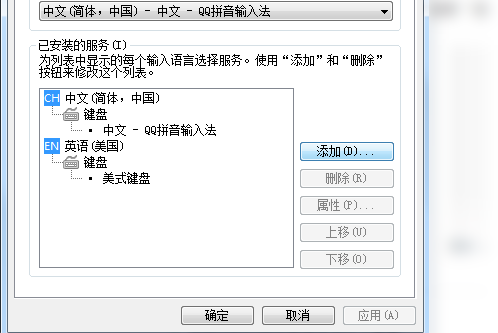
4、下拉选项卡,找到中文-键盘,勾选“搜狗输入法”,然后点击“确定”。
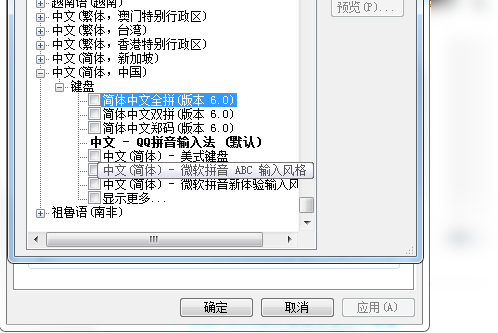
5、回到“文本服务和输出语言”窗口,选择搜狗输入法,并向右移动。
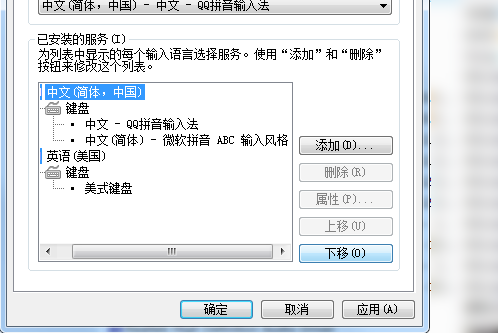
6、回到桌面搜狗输入法即可出现。
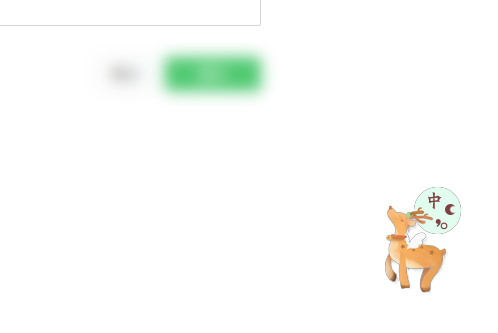
以上就是本站给大家带来的搜狗输入法桌面上显示不出来的全部内容,希望能够帮助到大家哦。
© 版权声明
文章版权归作者所有,未经允许请勿转载。
